Comment utiliser la saisie vocale dans Microsoft Edge sur Windows 10
La saisie vocale et la reconnaissance vocale sont l’un des sujets les plus brûlants. Des entreprises telles que Google, Apple, Microsoft, Amazon essaient de rendre leur algorithme de reconnaissance vocale aussi précis que possible. Dans cet article, nous allons apprendre à utiliser la saisie vocale dans Microsoft Edge .
Trouvez et réparez automatiquement les erreurs de Windows grâce à l'outil de réparation de PC
Reimage est un excellent outil de réparation qui détecte et répare automatiquement différents problèmes du système d'exploitation Windows. Avoir cet outil protégera votre PC contre les codes malveillants, les défaillances matérielles et plusieurs autres bugs. En outre, cela vous permet également d'utiliser votre appareil au maximum de ses capacités et de ses performances.
- Étape 1: Télécharger l'outil de réparation et d'optimisation des PC (Windows 11, 10, 8, 7, XP, Vista - Certifié Microsoft Gold).
- Étape 2: Cliquez sur "Démarrer l'analyse" pour trouver les problèmes de registre de Windows qui pourraient être à l'origine des problèmes du PC.
- Étape 3: Cliquez sur "Réparer tout" pour résoudre tous les problèmes.
Utiliser la saisie vocale dans Microsoft Edge
Avant d’utiliser la saisie vocale dans Edge, vous devez vous assurer que la fonction de reconnaissance vocale en ligne est activée sur votre PC.
- Pour ce faire, lancez Paramètres via Win + X> Paramètres et cliquez sur Confidentialité> Parole .
- À présent, utilisez la bascule pour activer ‘ Reconnaissance vocale en ligne ‘.
Une fois que vous avez activé cette fonctionnalité, utilisez la méthode suivante pour la saisie vocale, en fonction de votre version de Microsoft Edge.
Microsoft Edge Stable
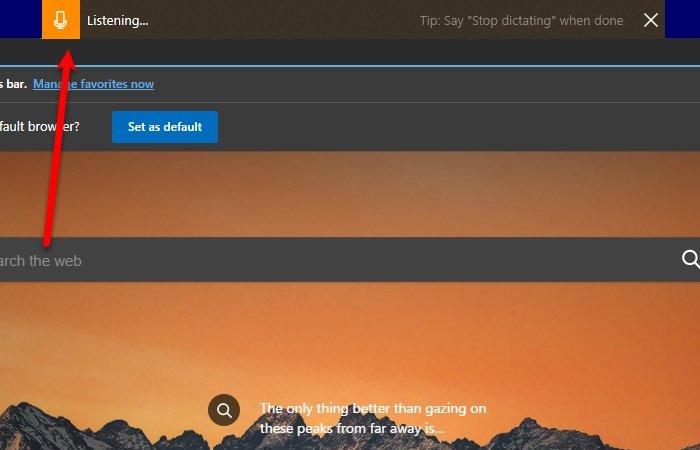
Pour utiliser la saisie vocale dans Microsoft Edge:
- Appuyez sur Win + H
- Vous verrez une boîte indiquant ‘ À l’écoute ‘ en haut de votre fenêtre.
- Commencez à utiliser la saisie vocale dans Microsoft Edge.
Le seul problème avec cette méthode est qu’elle peut être un peu discordante car vous devez utiliser votre clavier à chaque fois. Cependant, il existe un moyen par lequel vous pouvez utiliser la saisie vocale sans utiliser votre clavier. Microsoft essaie une nouvelle méthode dans Edge Canary et devrait bientôt déployer cette fonctionnalité dans la version stable.
Microsoft Edge Canary
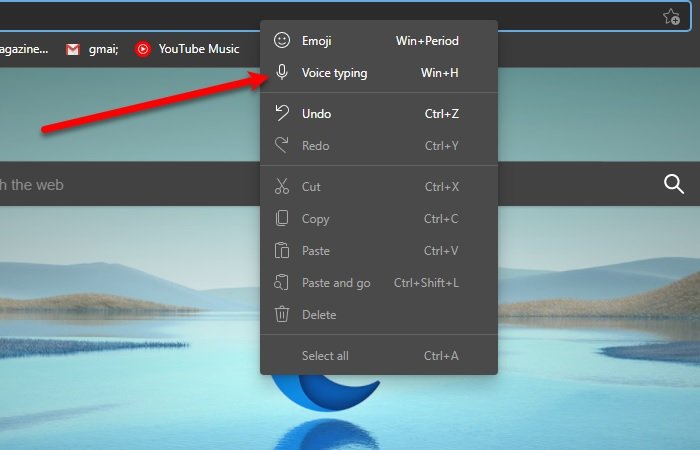
Microsoft Edge Canary est la version riche en fonctionnalités, expérimentale et instable de Microsoft Edge. Comme il est mis à jour quotidiennement, il contient plus de fonctionnalités. Il sera téléchargé séparément et ne remplacera pas Microsoft Edge.
Après avoir téléchargé et installé Edge Canary sur votre ordinateur, lancez l’application et cliquez avec le bouton droit sur la barre de recherche.
Vous verrez le message « Voix Tapez l’option ng Win + H ”dans le menu pour utiliser la saisie vocale.
Commencez à l’utiliser!
Nous espérons que cela vous a aidé à utiliser la saisie vocale dans Microsoft Edge.
